仮想通貨(暗号資産)ハードウェアウォレットのレジャーナノX(Ledger Nano X)を購入しましたので、初期設定方法や仮想通貨を送金する手順をまとめました。
この記事では、ハードウェアウォレットの中でも特に人気の「レジャーナノX」に焦点を当てています。レジャーナノXを使えば、あなたの大切な仮想通貨を安全に保管できるだけでなく、簡単に取引もできるんです。
初心者の方でも安心して使えるように、この記事でレジャーナノXの使い方を一緒に学んでいきましょう!
記事の信頼性について
 ガク
ガク以下の実績を持つWEB3ブロガーのガク(@gaku-gamifi)が解説します。
- 2022年から仮想通貨を開始。解説ブログで月間5万PV
- Bybitパートナー。BTC,ETH,WLDなど複数銘柄を保有
- 身銭を切って実際に体験した情報だけを発信。詳しいプロフィールは「こちら」です
レジャーナノXの概要と主な特徴
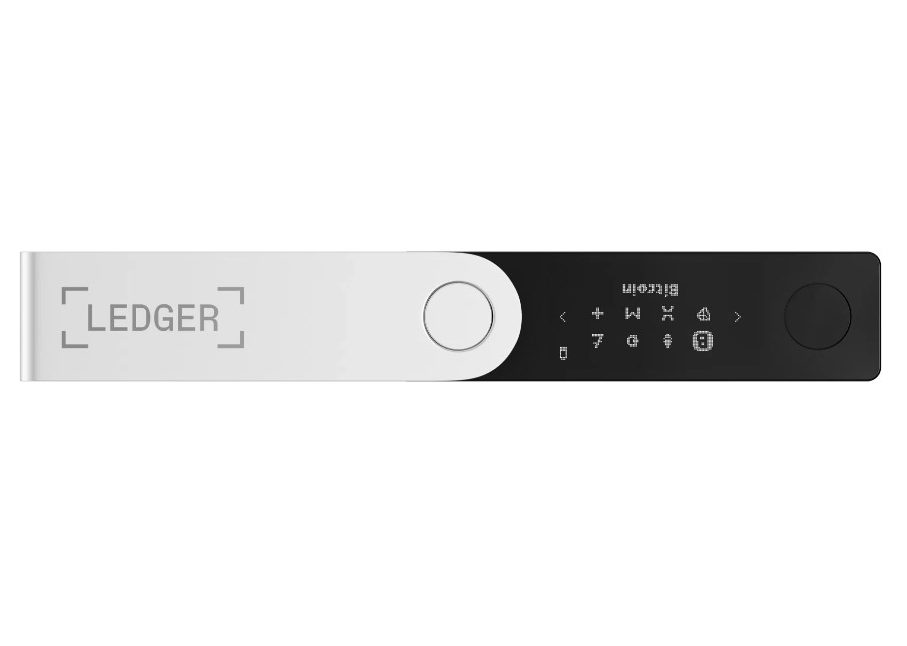
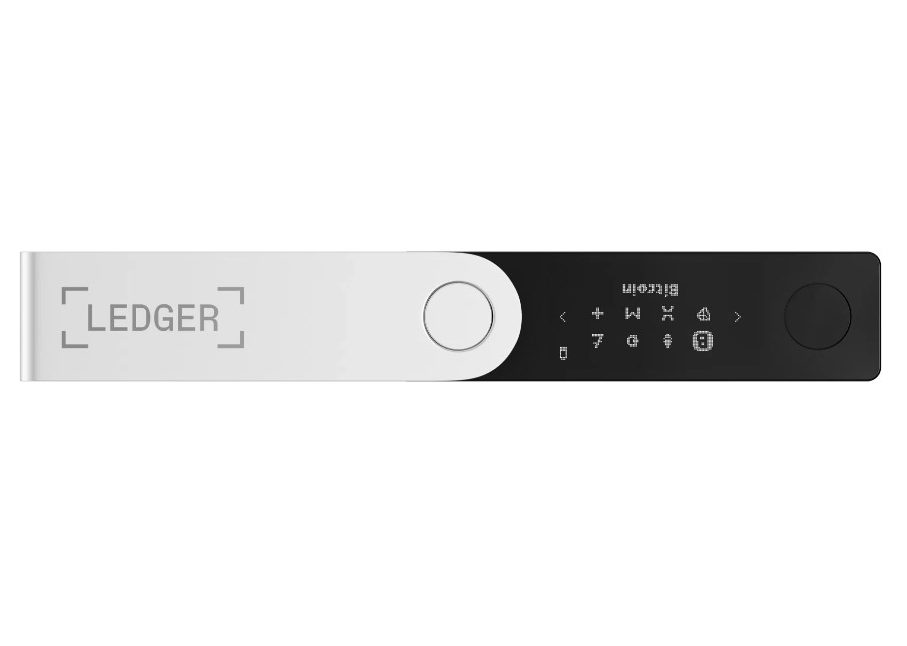
レジャーナノXは、ハードウェアウォレットの一つ。見た目はUSBメモリに似ていますが、実はとっても重要な役割を持っています。レジャーナノXは、インターネットから隔離されているため、仮想通貨をハッキングやオンラインの脅威から守ることができるんですよ。
「でも、なんでそんなに安全なの?」と思うかもしれませんね。実は、レジャーナノXには秘密鍵(これはあなたの仮想通貨の所有権を証明するもの)が保存されていて、この秘密鍵がデバイスの外に出ることはありません。つまり、あなたの貴重な仮想通貨を、外部からの不正アクセスから守ってくれるわけです。
さらに、レジャーナノXは使いやすさも魅力の一つ。PC以外にもスマホのアプリと連携して使うことができ、画面が付いているので操作も直感的です。初めての方でも、すぐに使いこなせるように設計されています。
他のハードウェアウォレットと比べると、レジャーナノXは少し値段が高めですが、その分、セキュリティや使い勝手に優れています。仮想通貨を長期間、安全に保管したい方には特におすすめですよ!
レジャーナノXの使い方【PC編】
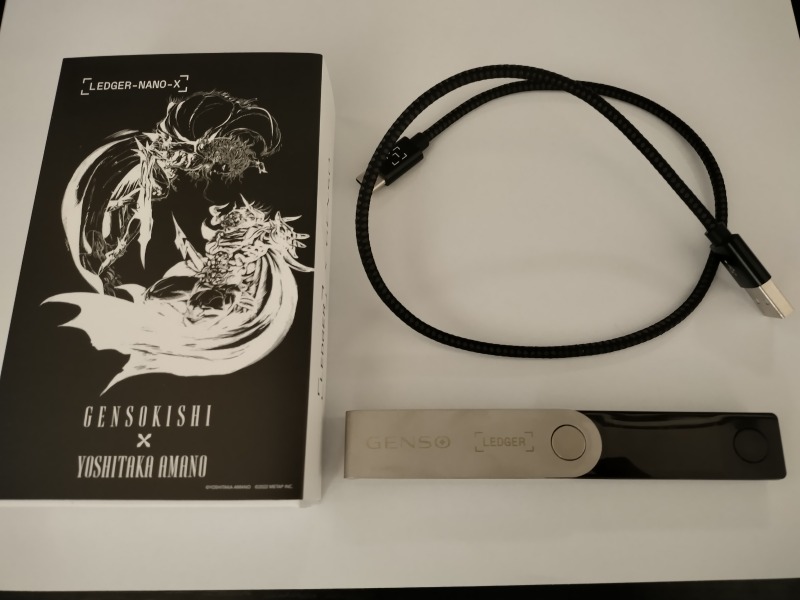
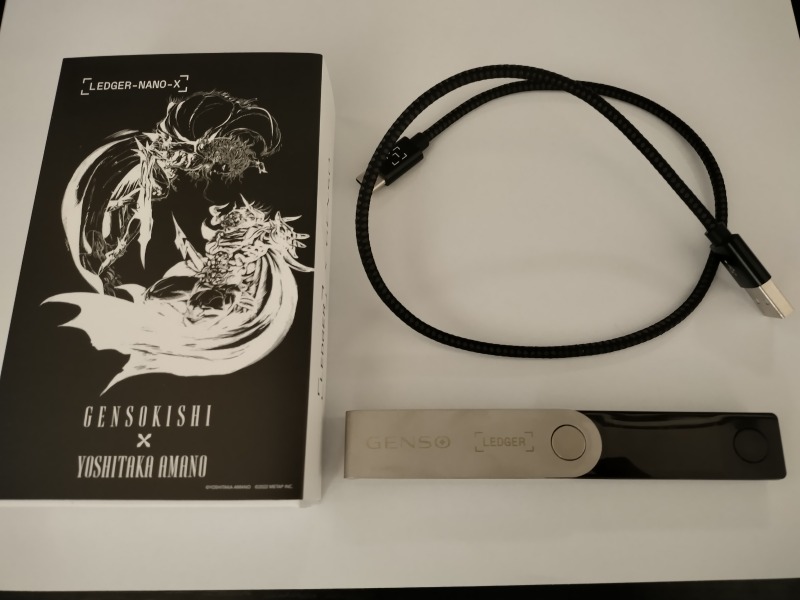
ではさっそく、レジャーナノXをPCと接続して初期設定し、仮想通貨を送金するまでの手順を書いていきます。
※「Nano X」はBluetoothでスマホとも接続可能。PCの場合は同梱されているUSBケーブルで接続します。「Nano S Plus」はPC接続のみになっているようです。
レジャーナノXの初期設定
レジャーは管理画面になるアプリと、ハードウェアウォレットの両方を操作して仮想通貨を管理します。
まずLedgerの公式サイトから「Ledger Liveアプリ」をダウンロードします。
※スマホの場合はストアにアプリがありますのでそちらから入手。
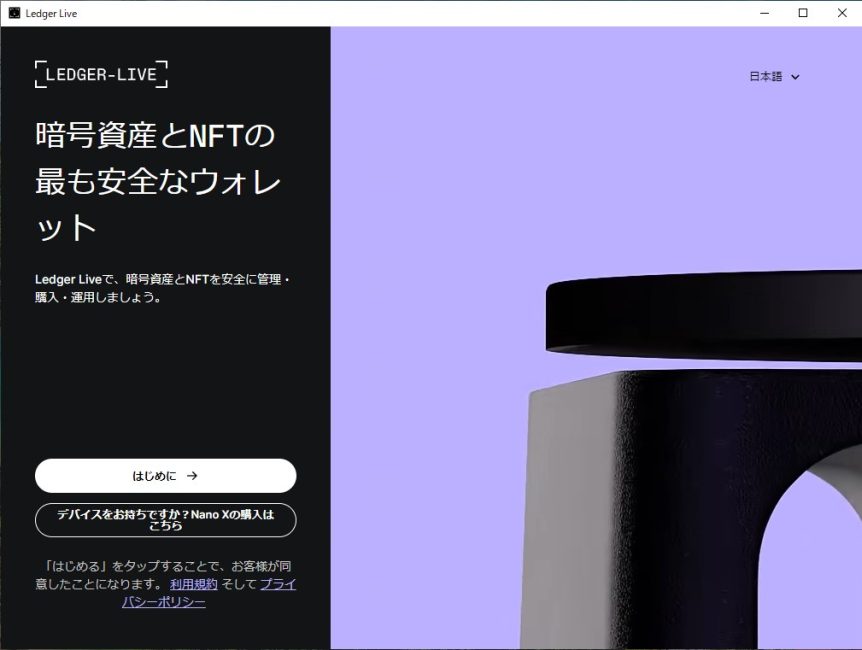
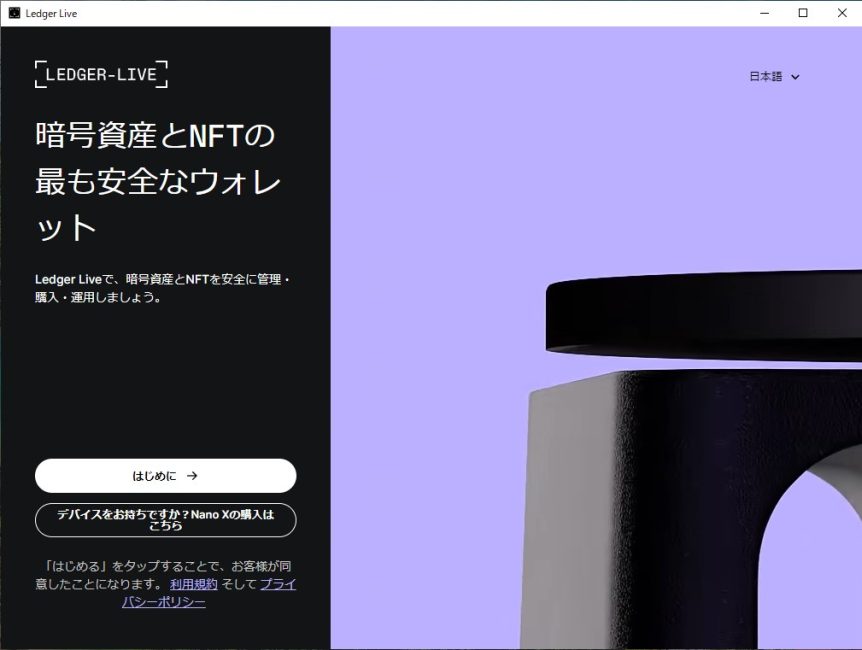
Ledger Liveアプリを起動して「はじめに」をクリックして初期設定していきます。
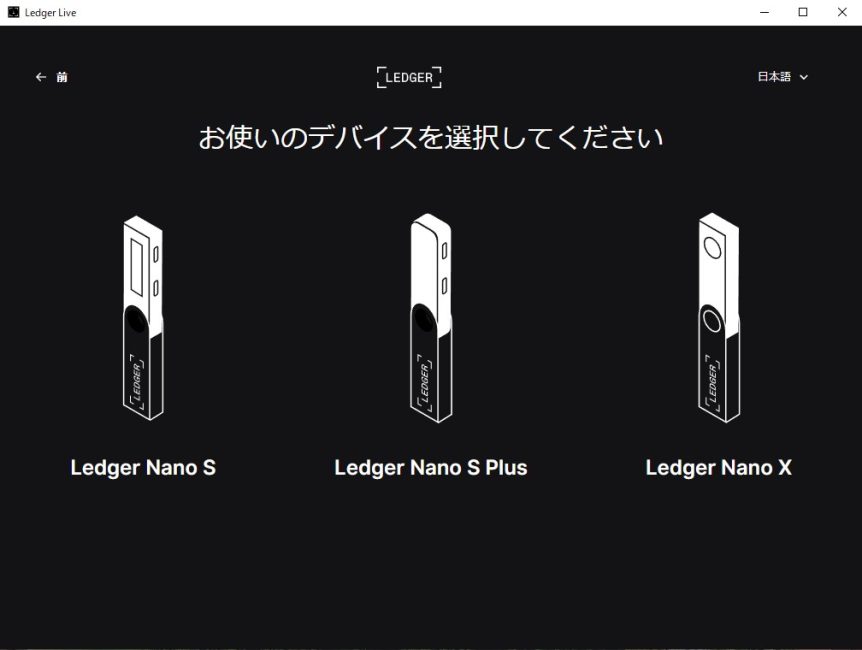
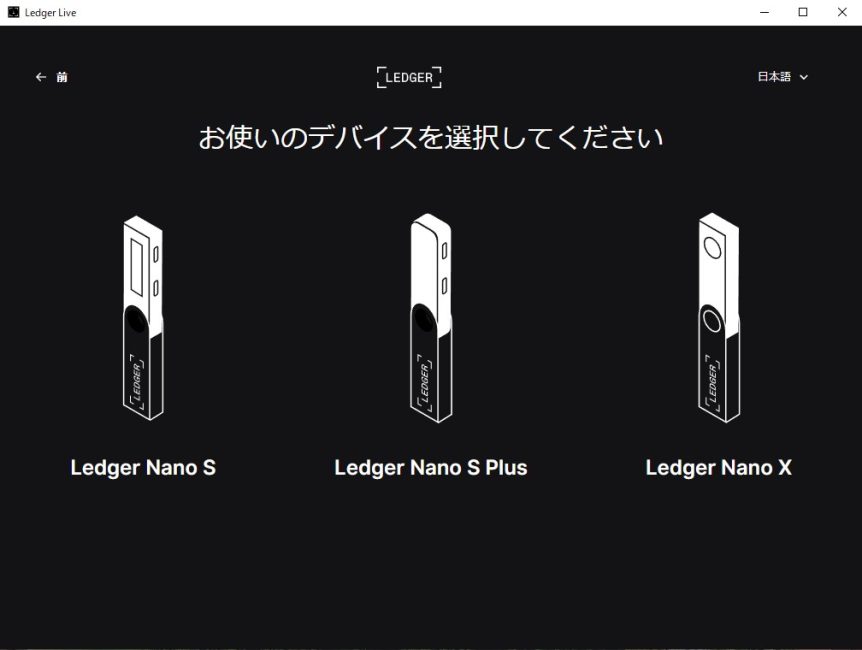
初期設定は基本的に画面の案内通りに進んでいくだけです。
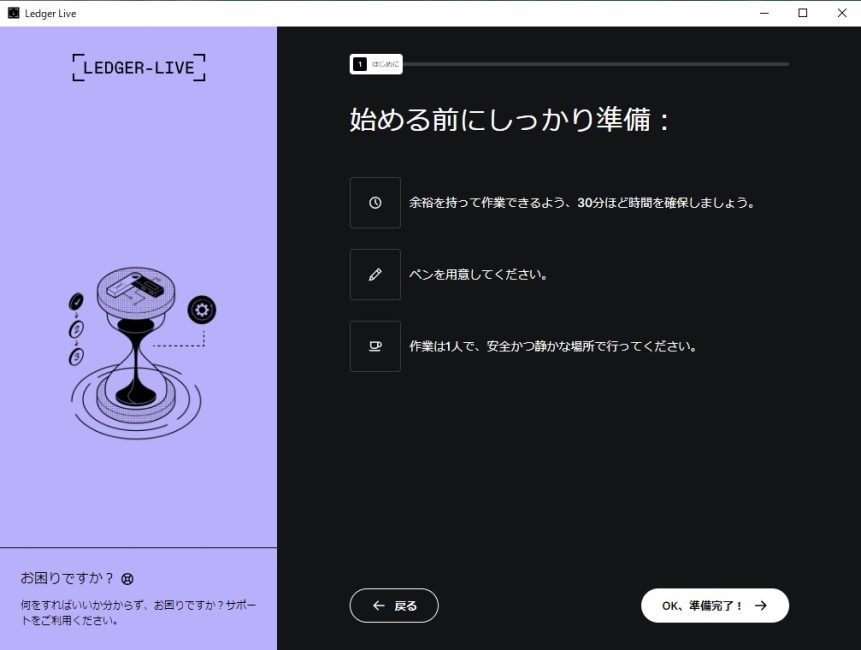
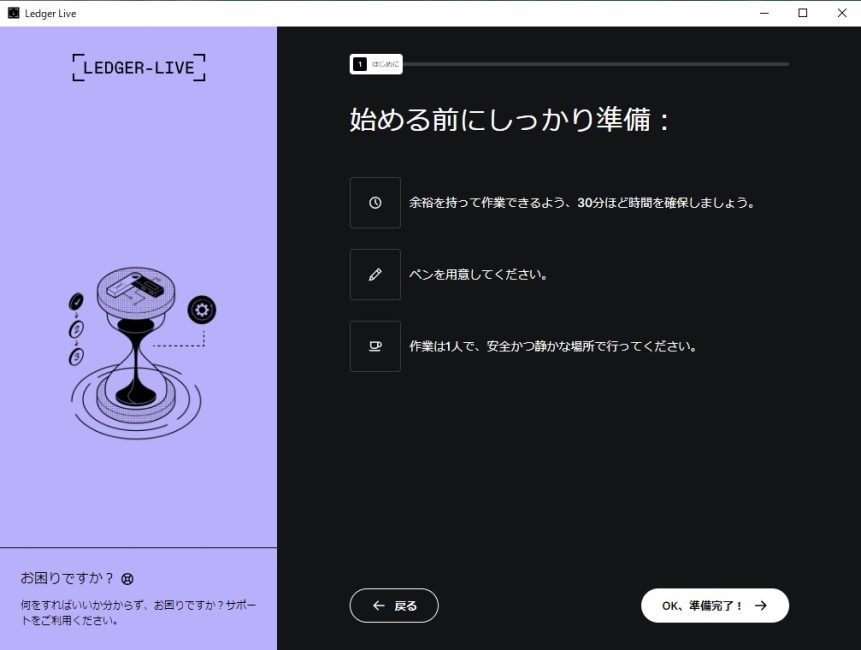
ハードウェアウォレットとLedger Liveアプリの両方を操作するので、なんだかんだ使えるようになるまで30分ぐらいはかかります。
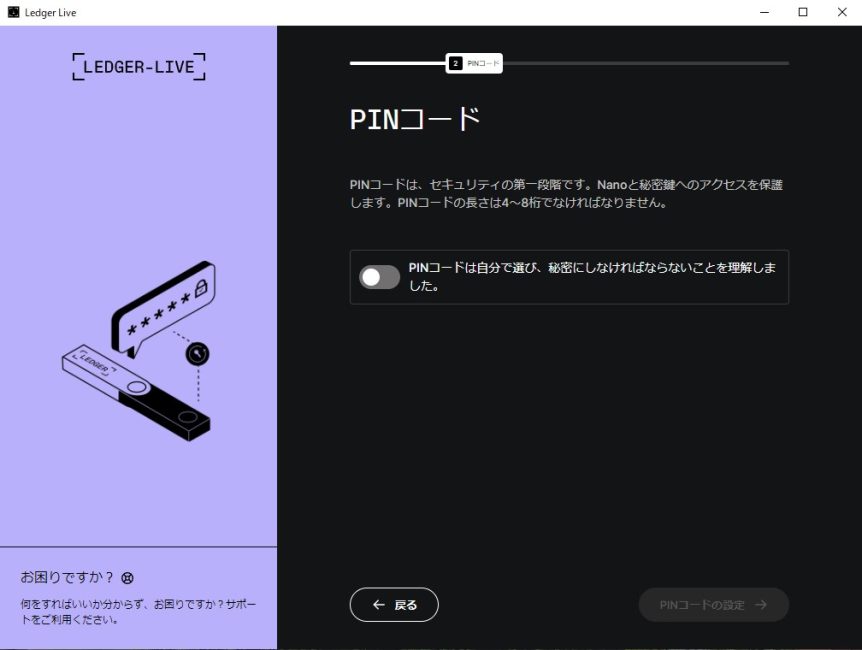
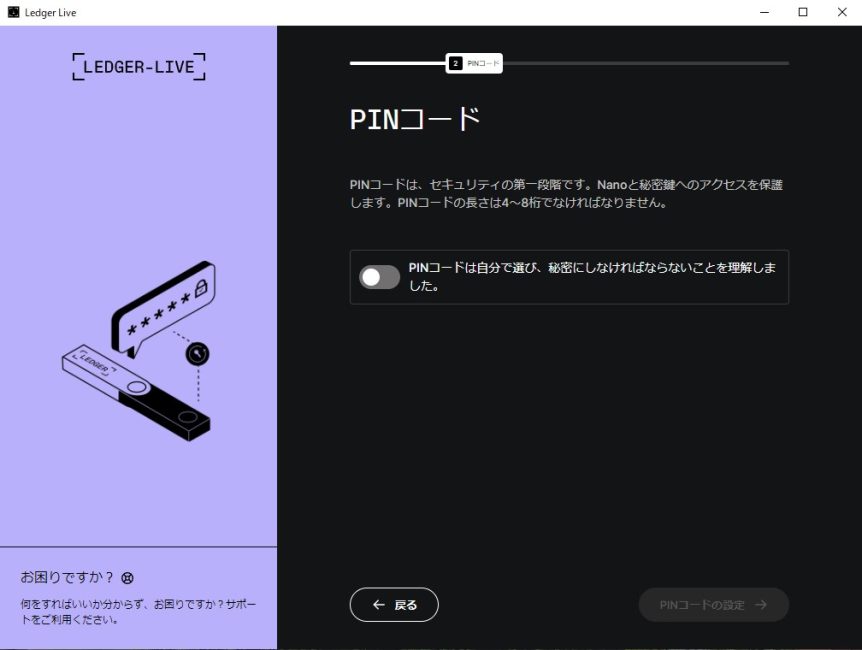
最初にハードウェアウォレットのPINコードを設定していきます。
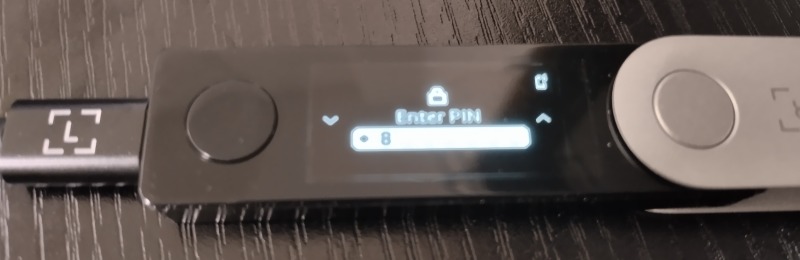
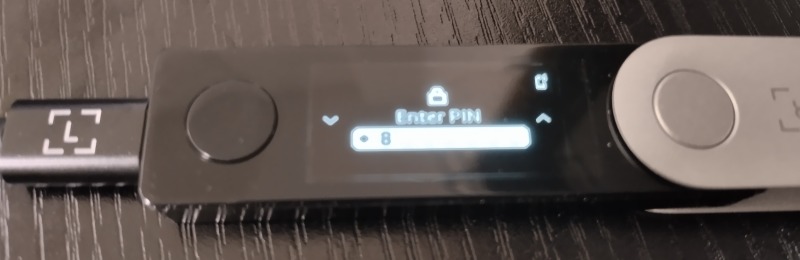
レジャーは端末にある〇ボタンで操作します。これでPINコードを決定します。
- 左〇ボタン:左移動と数字ダウン
- 右〇ボタン:右移動と数字アップ
- 両方同時押し:決定
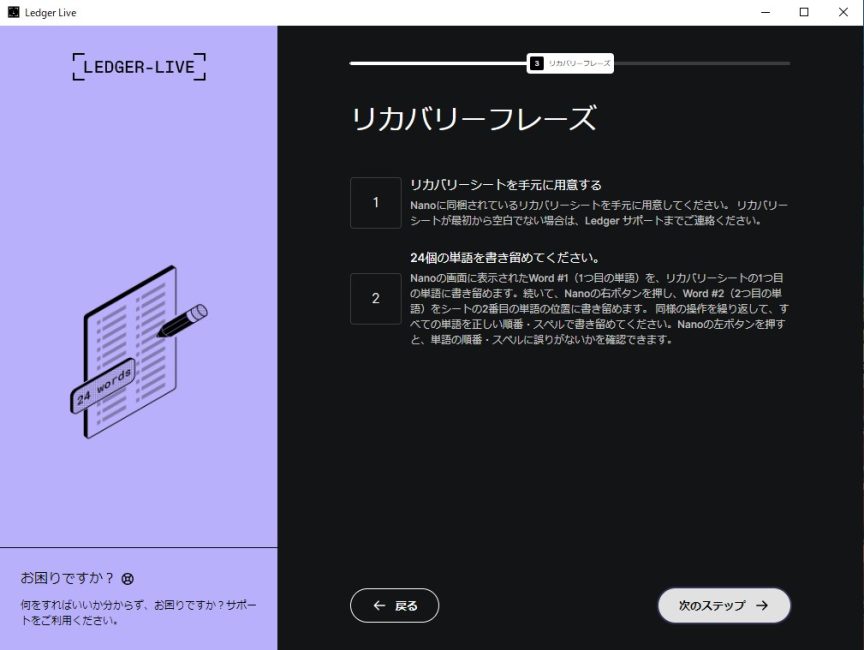
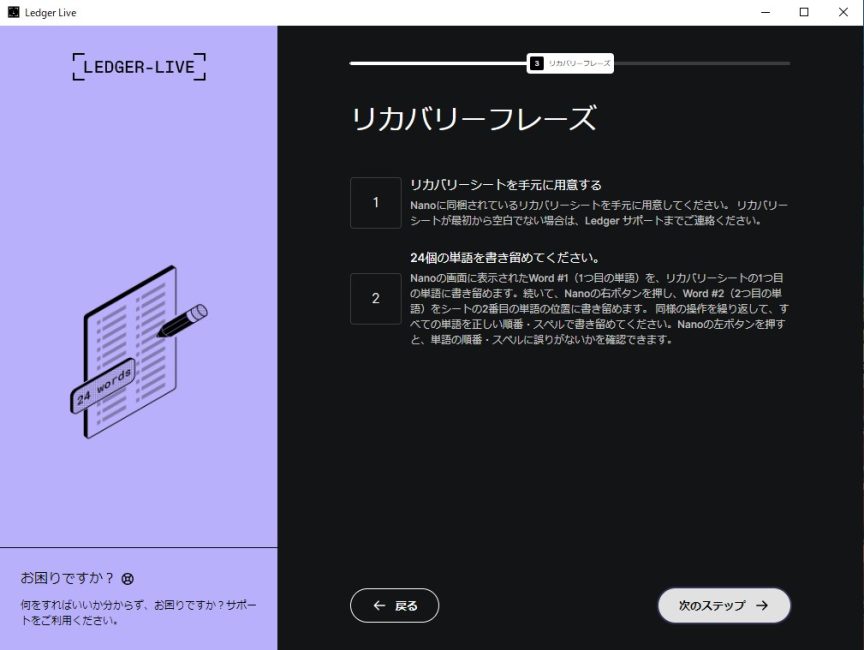
次に英単語24個のリカバリーフレーズを設定していきます。
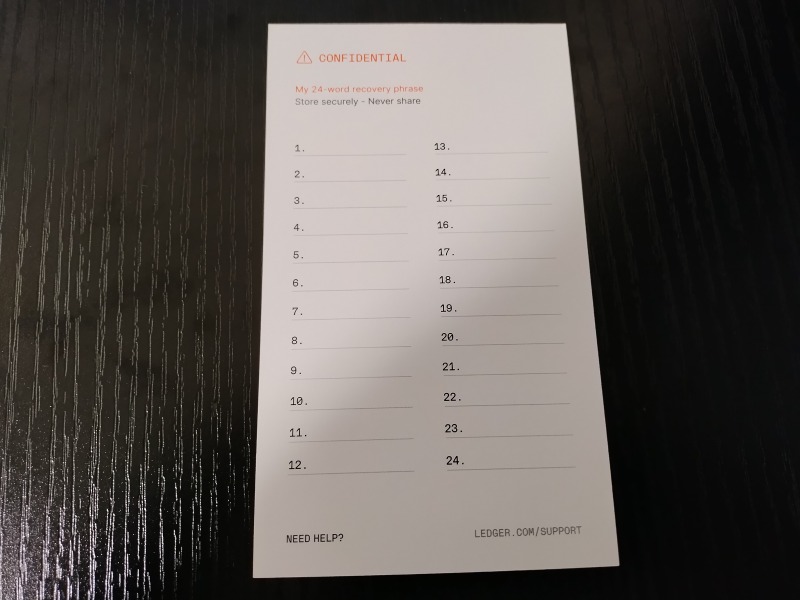
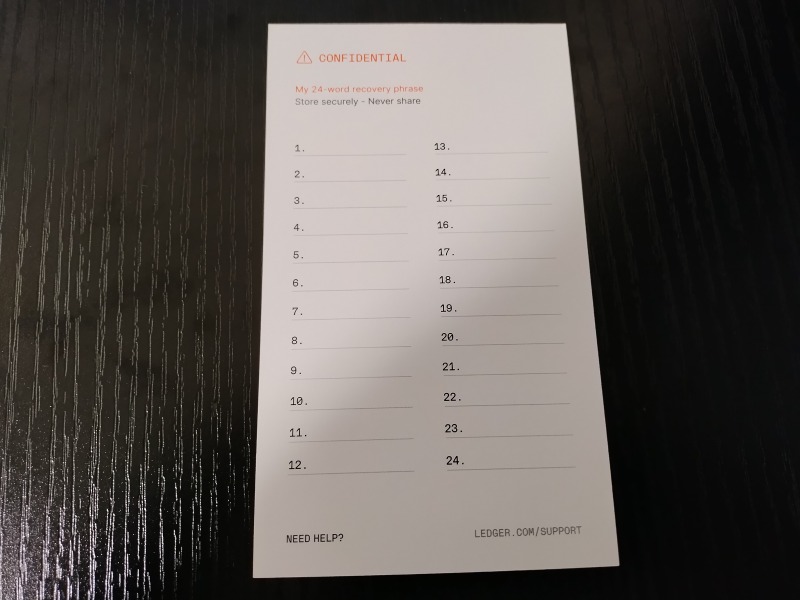
リカバリフレーズ用の用紙も同梱されていますので、やはり手書き保管が無難でしょうか。
こちらも端末の方に英単語が表示されるので、任意の単語に設定し、書き写していきます。



リカバリーフレーズは注意すればデジタル保存でもいいと思いますが、PCのハッキングや、ひょんなことでファイルに共有設定が入ったりすると流失リスクがあります
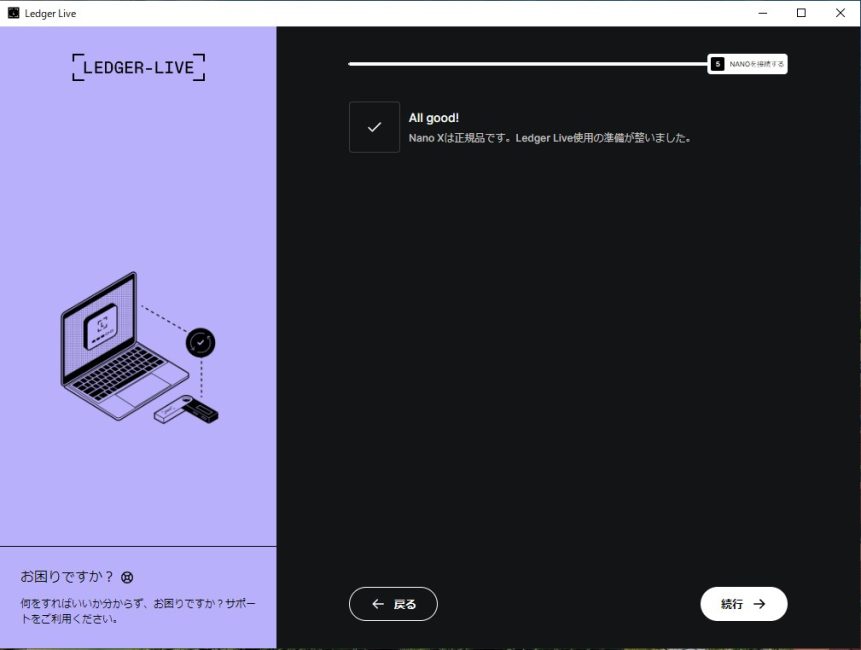
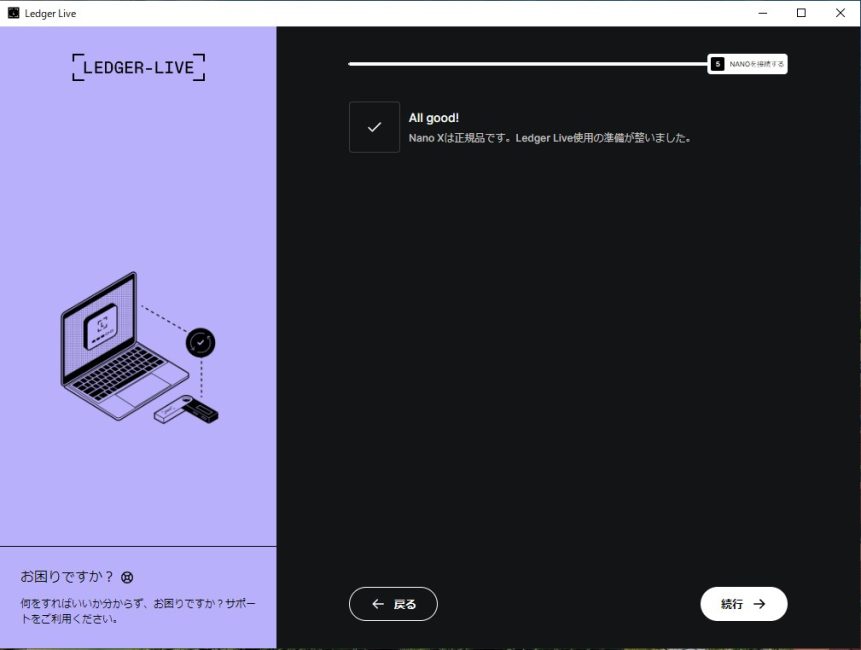
その後、画面の案内に従ってハードウェアウォレットに関するクイズ、デバイスの有効化まで進めれば初期設定は完了です。
レジャーナノXに仮想通貨を送金する手順
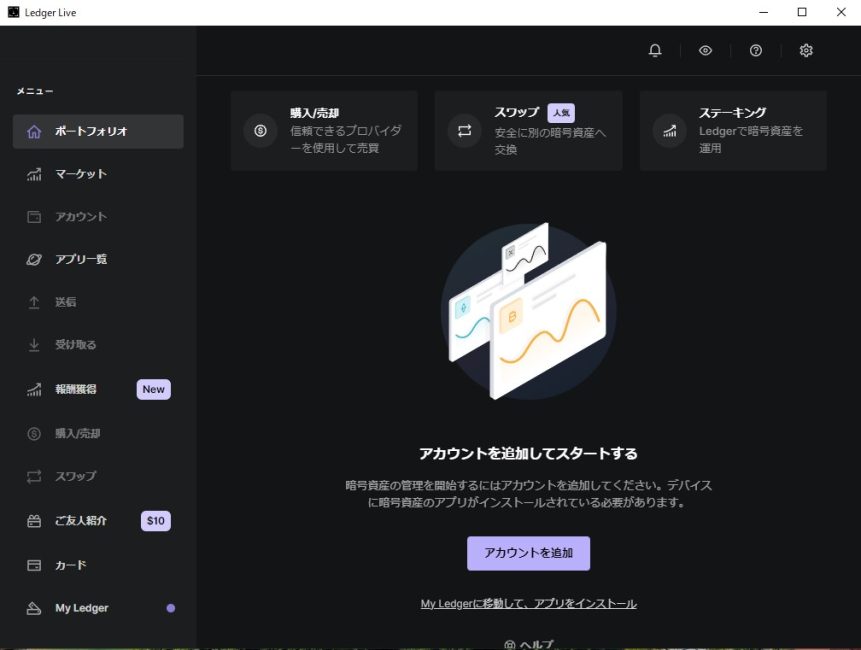
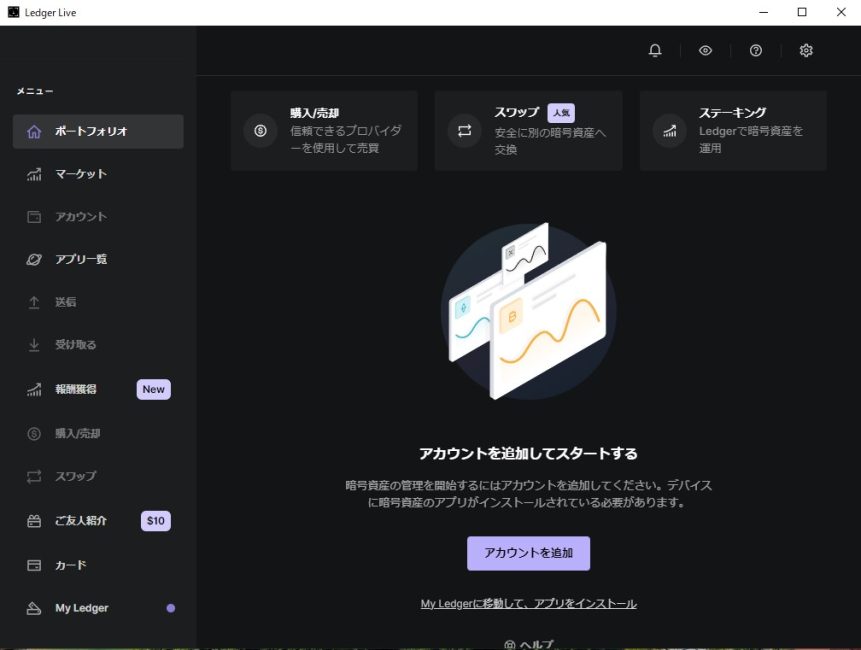
こちらがLedger Liveアプリのトップ画面です。「アカウントを追加」でハードウェアウォレットで扱う仮想通貨を設定していきます。
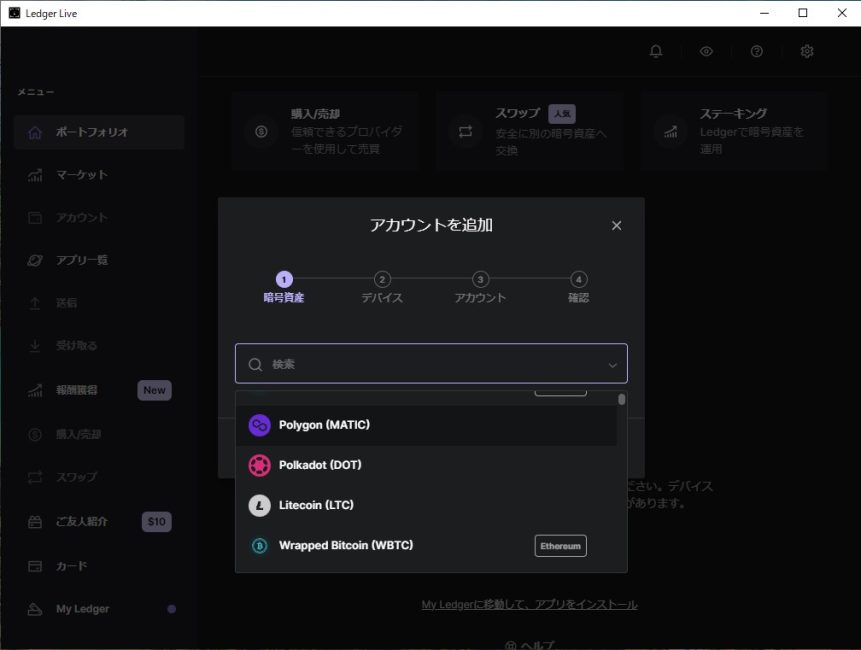
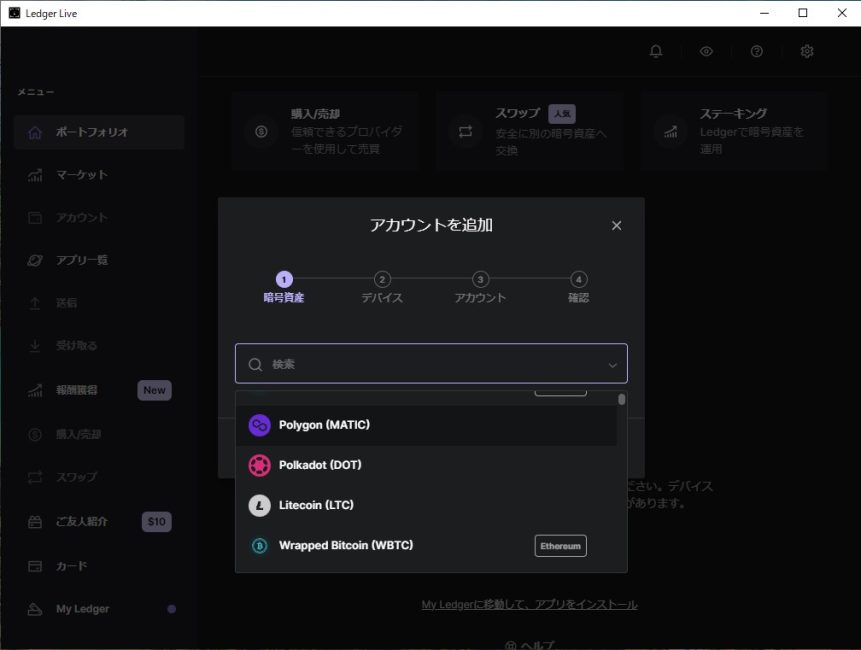
このように通貨毎にアカウントを追加(送金アドレスを決める)していきます。今回はpolygonを入れてみます。
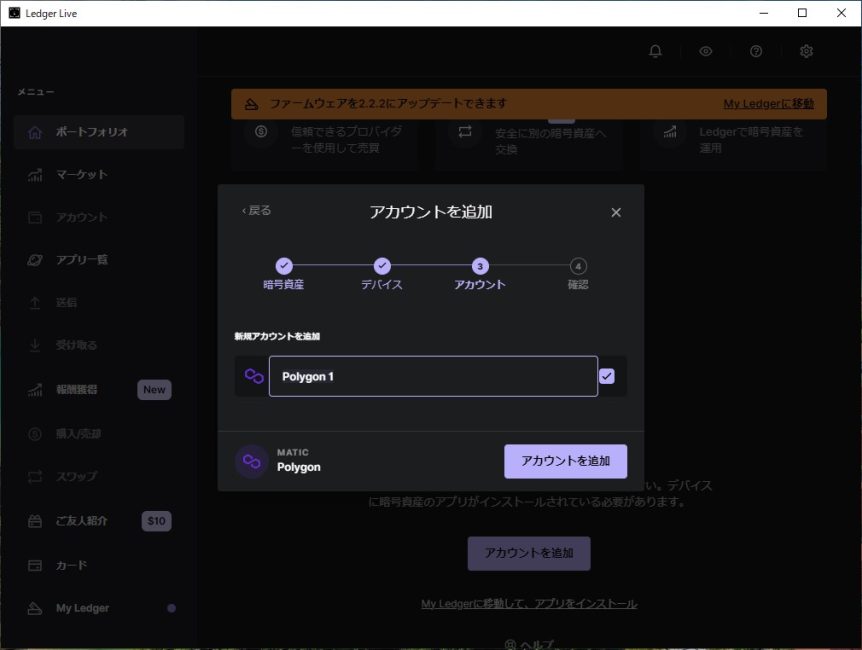
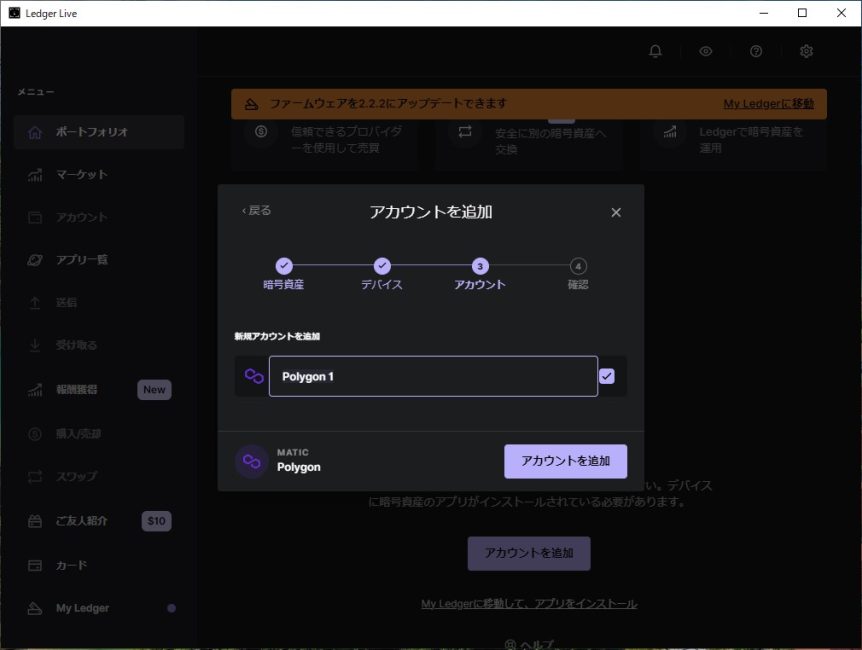
アカウント名をつけて決定。
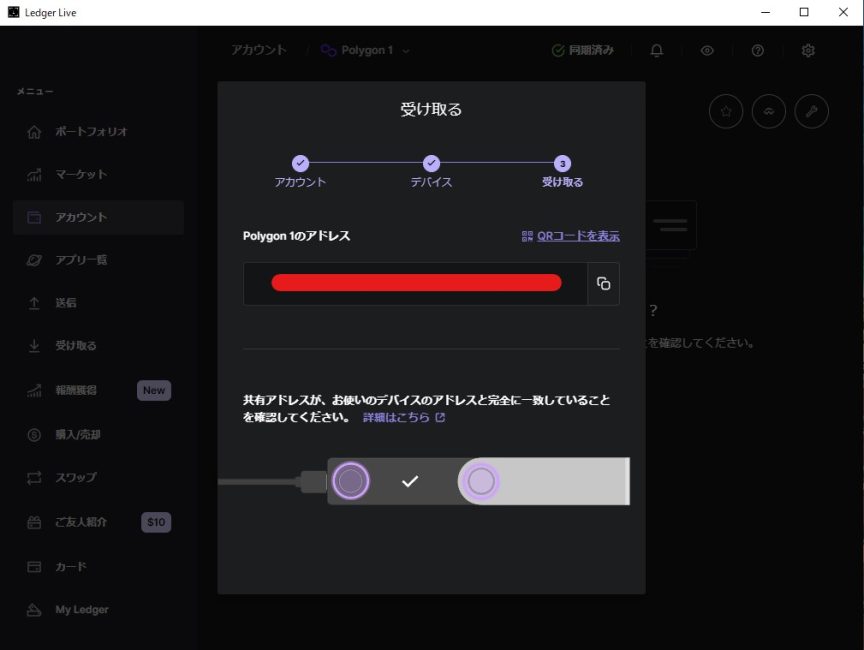
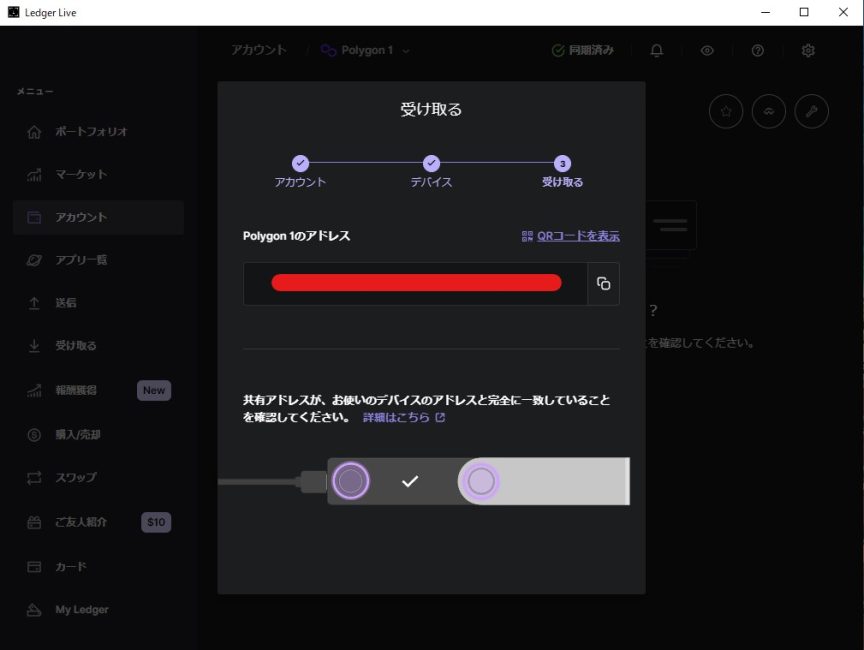
これで私のレジャーナノXにpolygon1用のアドレスが作成出来ましたので、後はいつも通り取引所やメタマスクなどから送金可能になります。
メタマスクとレジャーナノXを連携してpolygonを送金
メタマスクはハードウェアウォレットと連携することもできます。
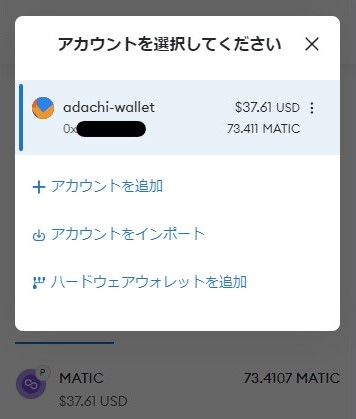
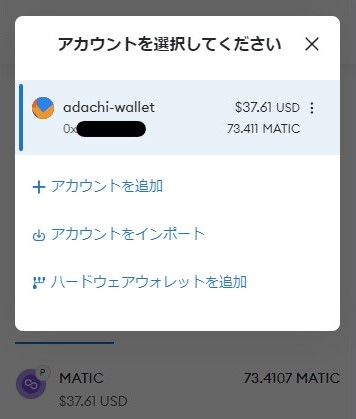
PCブラウザ版のメタマスクでウォレット名の部分をクリックすると、「ハードウェアウォレットを追加」という項目がでてきます。
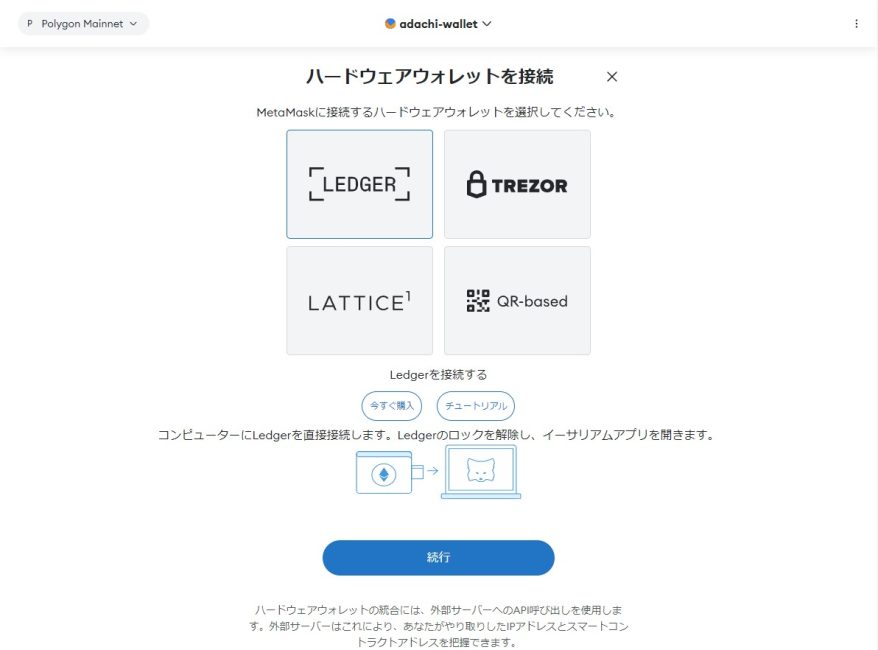
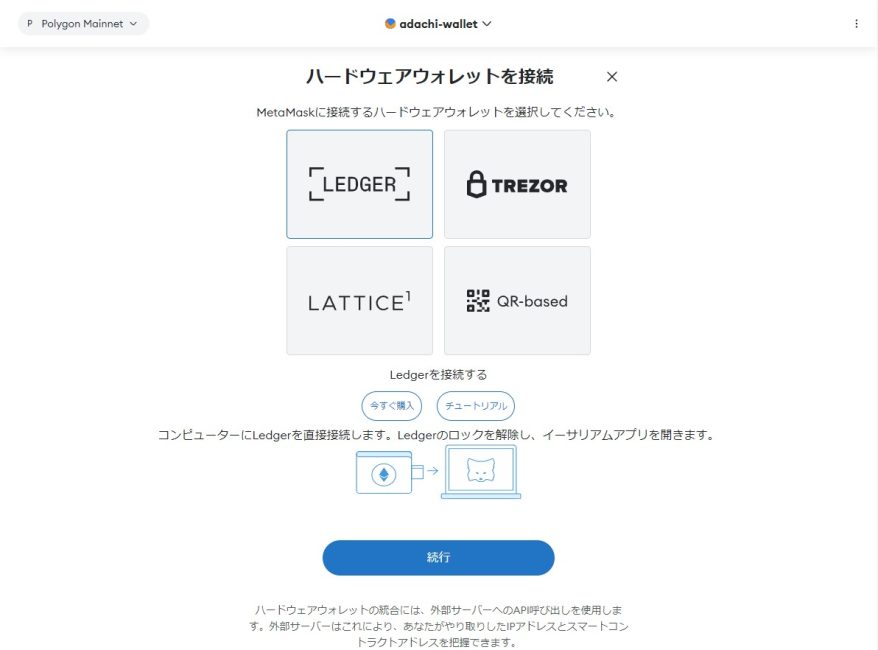
ハードウェアウォレットのブランドで「LEDGER」を選択して続行をクリックします。
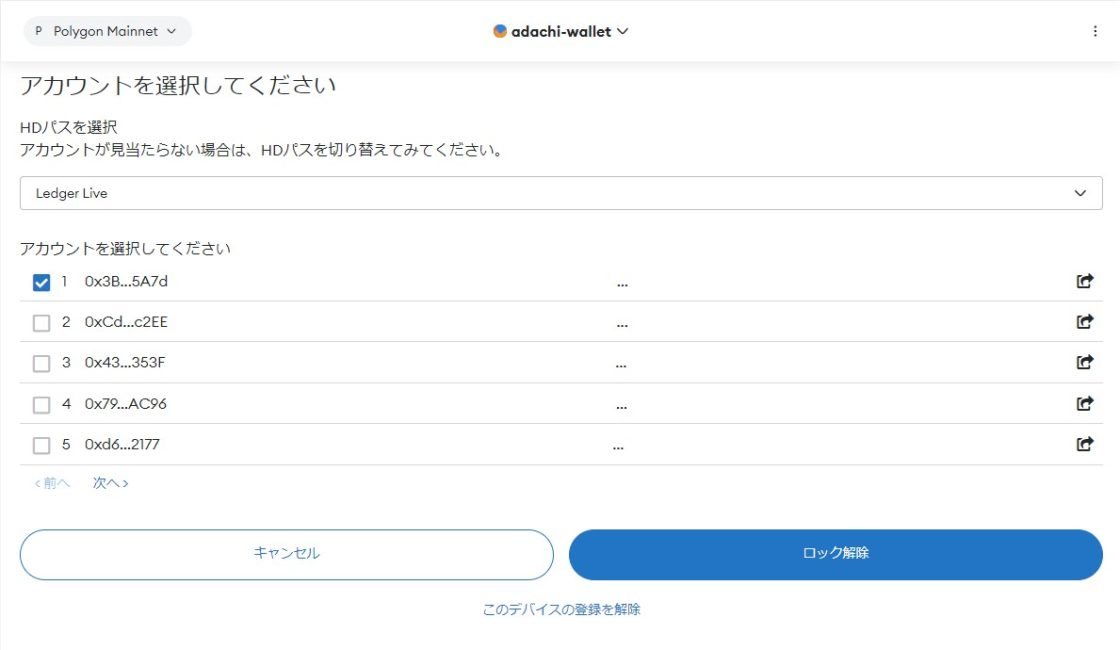
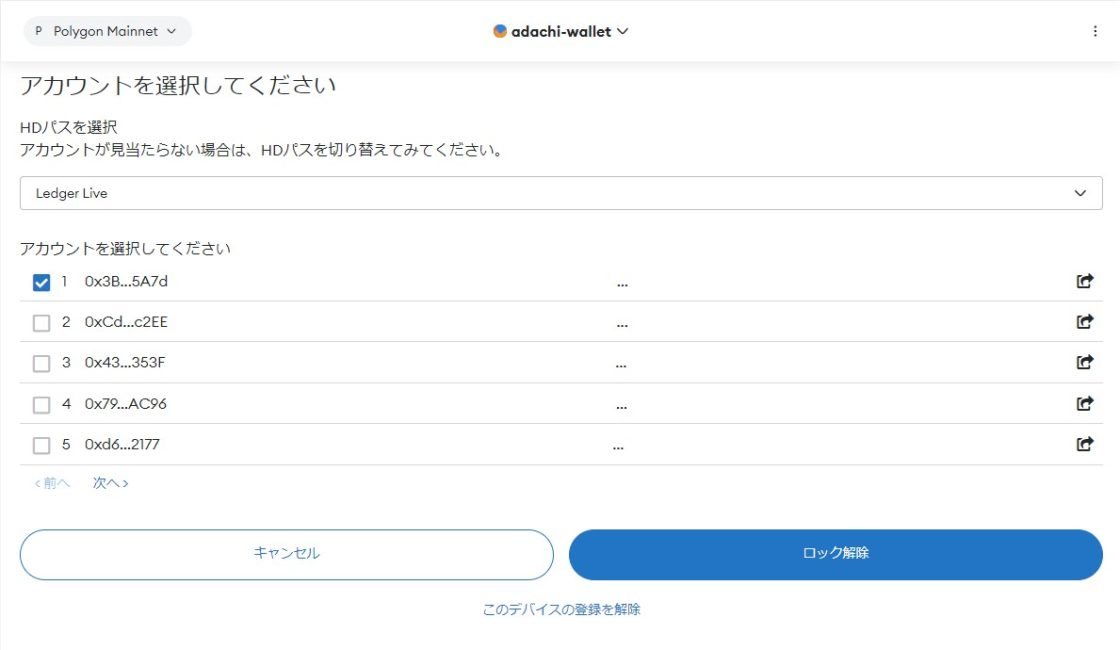
先ほど作ったアカウント(polygonのアドレス)が表示されていますので、チェックを入れてロック解除します。
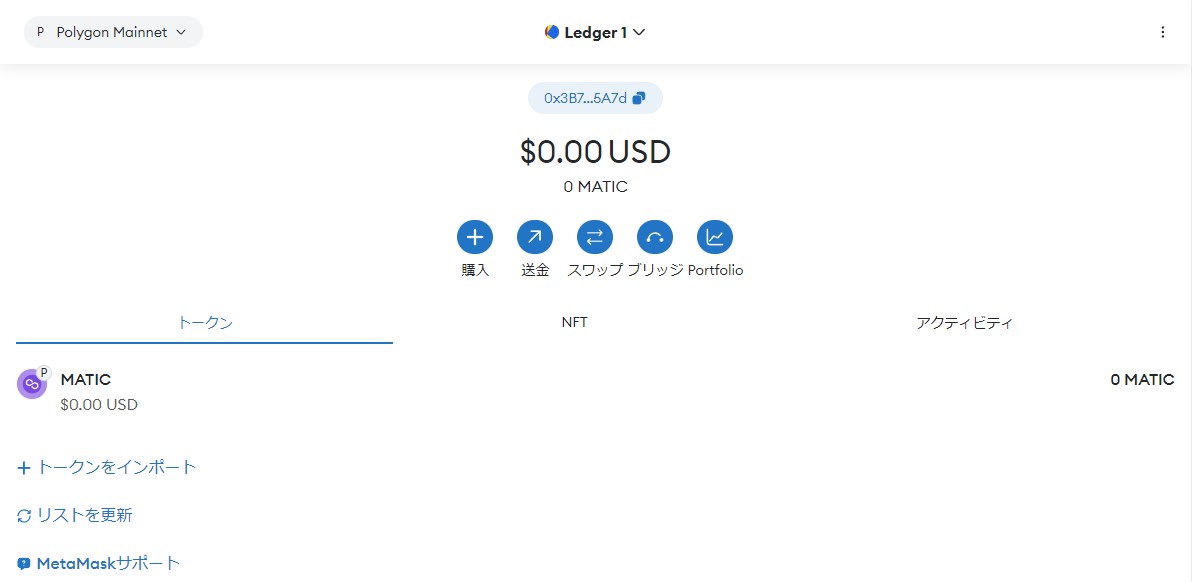
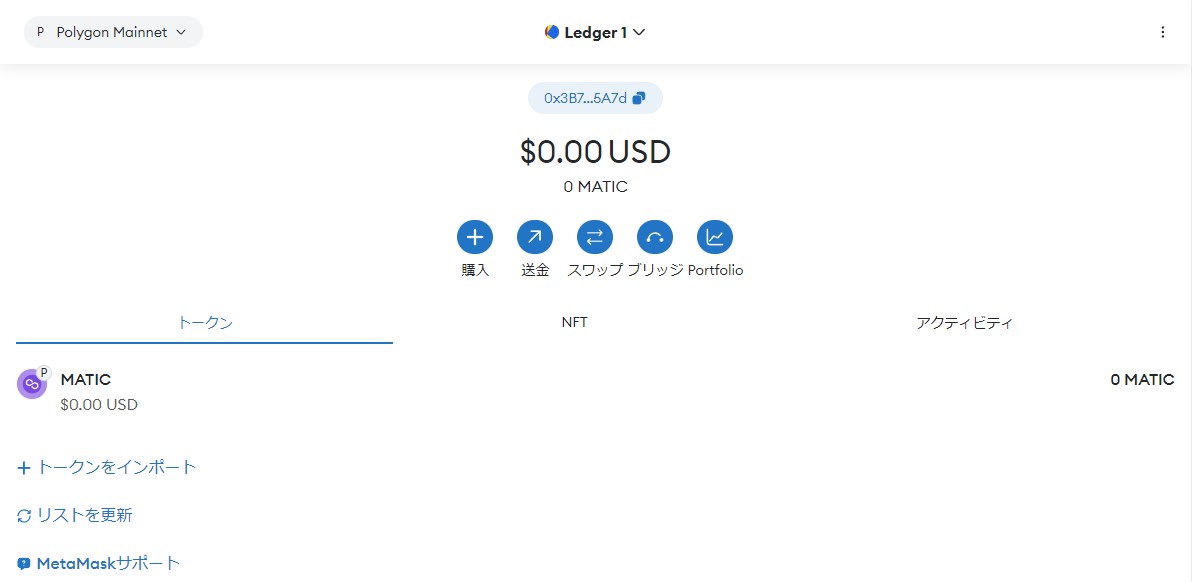
するとメタマスク上でも、Ledger Liveアプリで作ったアカウントが表示されます。連携しなくてもアドレスがわかれば送金できますが、連携するとより簡単に入出金可能といった感じです。
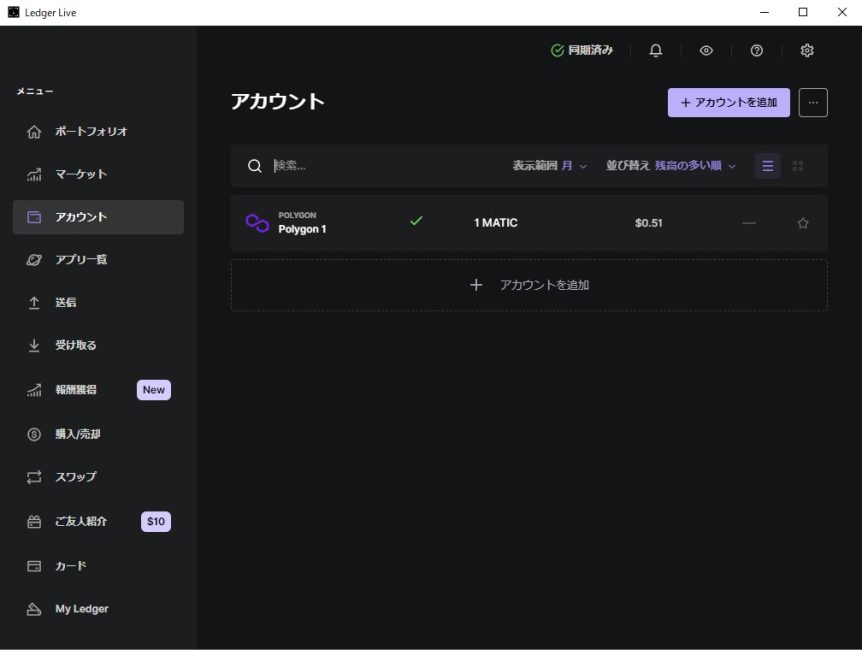
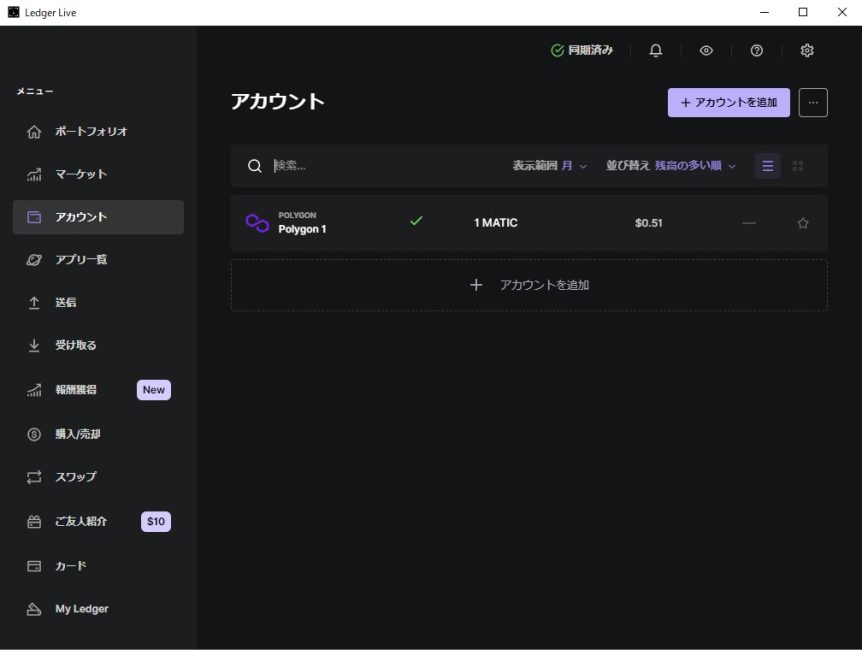
試しにメタマスクから1MATIC(polygon)送ってみて、Ledger Liveアプリの方に無事反映されました。これでいつでも出し入れできますね!
なお、メタマスクとハードウェアウォレットを連携しても送金にはブロックチェーンネットワークを介するため、ガス代は通常通りかかります。
レジャーナノXを購入した感想


実際に使ってみると、ハードウェアウォレットは思ってたより簡単だったというのが率直な感想です!
ハードウェアウォレット導入はデバイス購入費用がいる&ややこしそうなイメージがあってハードルが高く感じますよね。
私も元素騎士コラボモデルのレジャーナノXがでたので衝動買いしたはいいのですが、初期設定の腰が重くて届いてからしばらく放置してしまっていました・・・笑
Ledger Liveアプリ経由でも購入売却・スワップ・ETHなど一部通貨のステーキングなんかもできて便利ですし、どこかに預けるのではなく自分で資産管理するのがとてもWEB3的だなぁと感じました。



ただ、レジャーは本体代金が2.5万円ぐらいしますので、仮想通貨にある程度慣れてきた人向けかなと思います。
まとめ
この記事では、レジャーナノX(Ledger Nano X)の初期設定方法や仮想通貨を送金する手順を解説してきました。
ざっくりまとめるとレジャーナノXの使い方は3ステップです。
- ①「Ledger Liveアプリ」を使ってウォレットとPC&スマホを連携する
- ②PINコードとリカバリーフレーズを設定する
- ③仮想通貨毎にアカウント(アドレス)を作成して送金
こちらの記事でも解説していますが、適切なウォレットを使い分けることで仮想通貨を安全に管理できますので、セキュリティ意識を高めていきましょう!
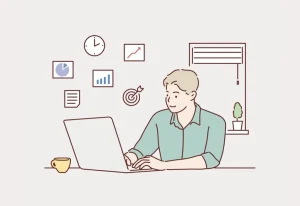
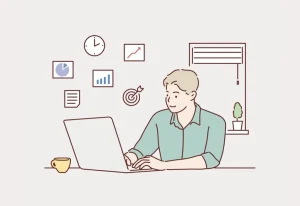
またハードウェアウォレットを購入する際は必ず正規代理店から新品を入手しましょう。中古品は何らかの細工がされていて秘密鍵が流出する可能性がないとも限りません。
amazonでもLedger公式ストアから購入できます!
本日は以上です、ありがとうございましたm(__)m
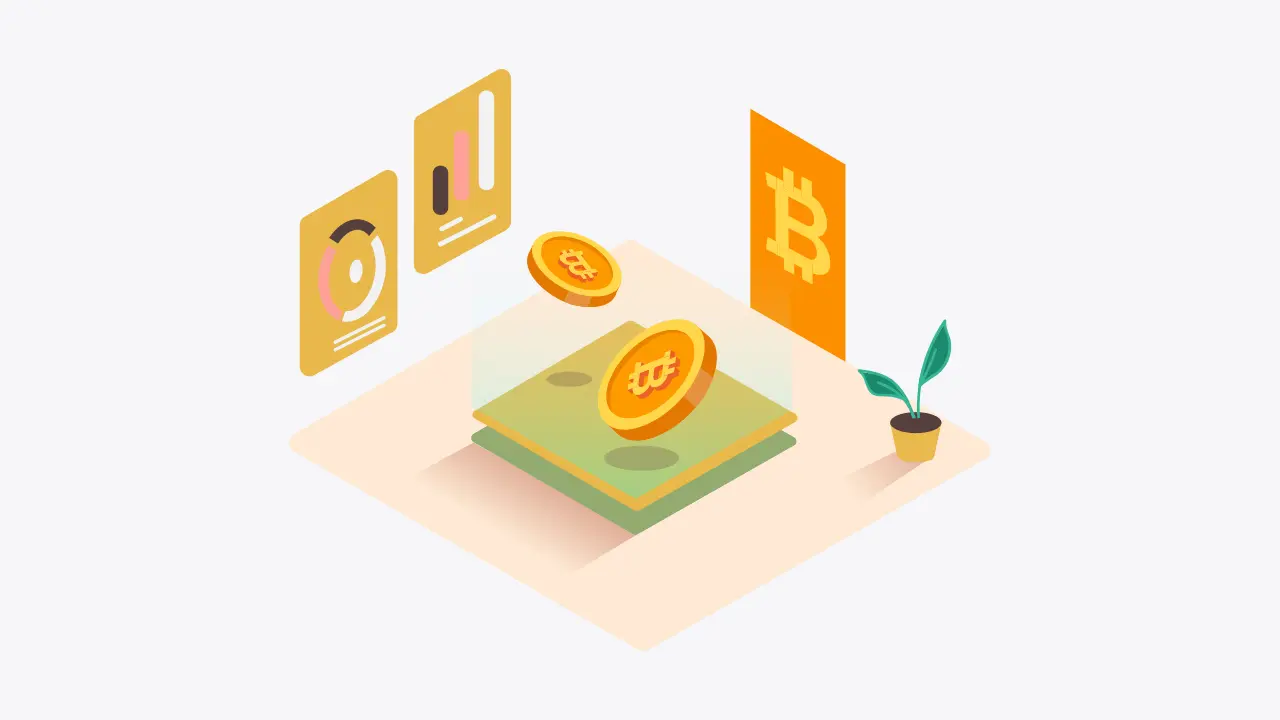



コメント